Gérer la personnalisation graphique de votre espace
Le module de personnalisation graphique est une application de configuration qui vous permet de paramétrer les noms, les logos et les couleurs de votre espace de travail selon les besoins de votre entreprise. Ainsi tout changement de personnalisation graphique que vous effectuez sur votre espace prendra effet pour tous les utilisateurs de celui-ci.
Personnalisez votre espace
Thème par défaut
Le thème par défaut vous permet d’appliquer une personnalisation graphique prédéfinie à votre espace. Vous avez la possibilité de choisir entre deux thèmes : le thème neutre et le thème Oodrive. Ceux-ci vous permettent d’opter pour la personnalisation graphique qui correspond le plus à vos besoins.
En appliquant un thème par défaut, les éléments graphiques suivants seront impactés :
Les logos des services
Les couleurs des logos
Vous avez également la possibilité de personnaliser votre espace tout en sélectionnant l’un de ces deux thèmes. Vous pouvez aussi personnaliser les couleurs qui seront visibles dans tout l’espace de travail sans que cela n’interfère avec le thème appliqué.
Ci-dessous les deux thèmes qui vous sont proposés :
-
Le thème neutre : un thème en noir et blanc avec des logos minimalistes.
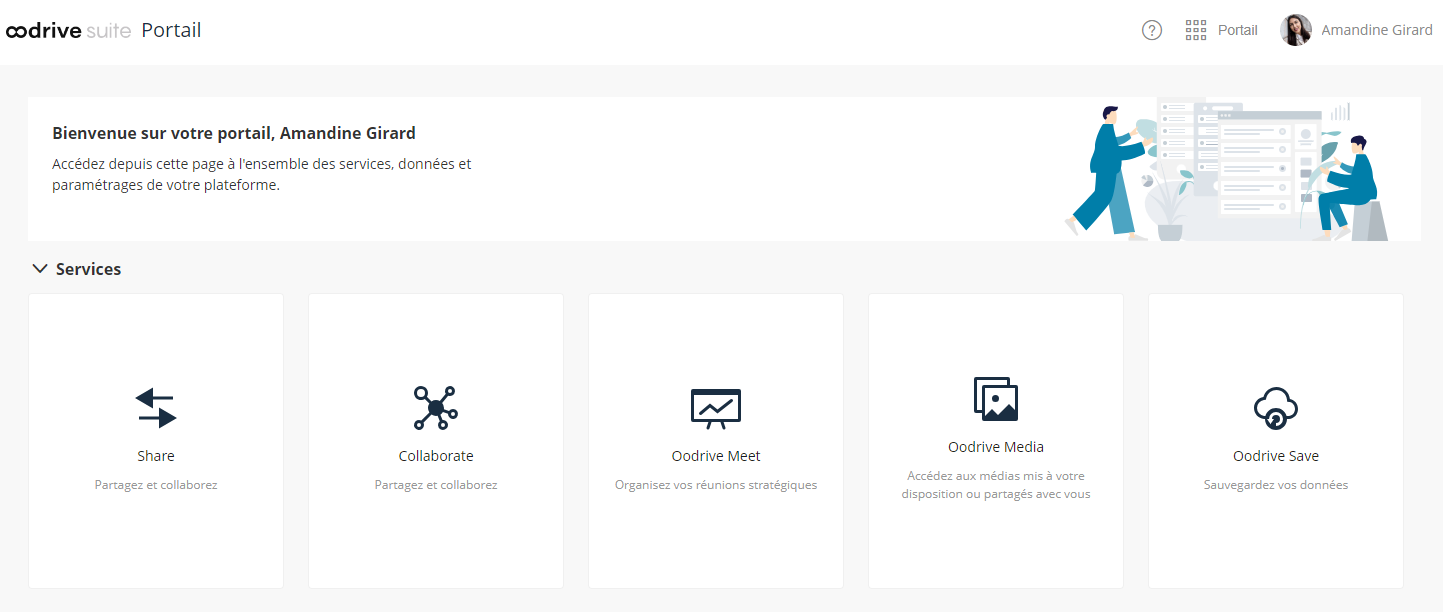
-
Le thème Oodrive : un thème coloré qui correspond à l’identité de la marque Oodrive. Celui-ci est appliqué à l’espace par défaut.
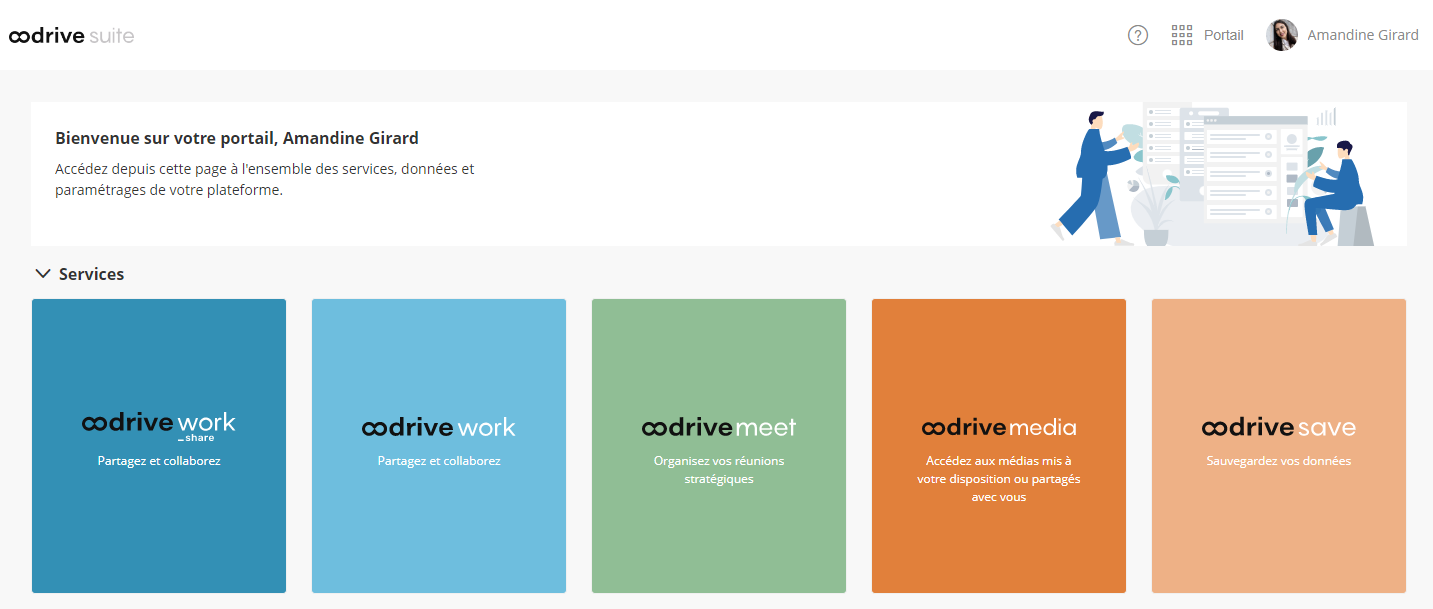
Pour appliquer l’un de ces deux thèmes à votre espace de travail, il faudra procéder comme suit :
-
Dans la rubrique Thème par défaut, cliquez sur le menu déroulant.
-
Sélectionnez le thème que vous souhaitez appliquer à votre espace de travail.
-
Si vous souhaitez sauvegarder vos modifications, cliquez sur le bouton Enregistrer.
Attention
Vos modifications seront appliquées à votre espace lorsque vous cliquez sur le bouton Enregistrer.
Sinon, vous pouvez terminer l’ensemble de votre personnalisation avant de sauvegarder vos modifications.
Nom de l’espace
Vous pouvez utiliser le nom de votre entreprise, de votre projet ou de votre événement. Ce nom s’affiche sur l’onglet du navigateur ainsi que dans le bandeau inférieur des e-mails de notification envoyés par l’espace de travail.
-
Dans la rubrique, Nom de l’espace, saisissez le nom de votre espace de travail.
-
Vérifiez le rendu dans l’onglet E-mail.
-
Si vous souhaitez sauvegarder vos modifications, cliquez sur le bouton Enregistrer.
Attention
Vos modifications seront appliquées à votre espace lorsque vous cliquez sur le bouton Enregistrer.
Logo principal
Le logo principal sert à générer automatiquement les éléments graphiques suivants :
la favicon (affichée dans les onglets du navigateur et, dans le cadre du thème neutre, en haut à gauche des pages de chaque application métier disponible sur votre espace),
le logo à largeur variable (affiché sur la page de connexion de votre espace),
le bandeau e-mails (Bandeau affiché dans la partie supérieure de toutes les notifications envoyées par e-mail).
Il permet également de générer un jeu de couleurs personnalisées pour votre espace.
| Prérequis | Recommandations |
|---|---|
|
Poids : jusqu’à 200 Ko |
Poids : jusqu’à 60 Ko |
|
Dimensions : à partir de 128*128 px |
Dimensions : jusqu’à 256*256 px |
|
Ratio : à partir de 3:4 |
Ratio : entre 1:1 et 4:3 |
-
Dans la rubrique Logo principal, cliquez sur le bouton Parcourir.
-
Sélectionnez un fichier image de votre arborescence de fichiers.
Astuce
Pour rendre votre fichier image conforme aux recommandations, cliquez sur le bouton Optimiser. Veuillez noter que si les dimensions se trouvent trop au-delà des règles d’optimisation, il ne sera pas possible d’adapter automatiquement l’image.
-
Si vous souhaitez sauvegarder vos modifications, cliquez sur le bouton Enregistrer.
Attention
Vos modifications seront appliquées à votre espace lorsque vous cliquez sur le bouton Enregistrer.
Sinon, vous pouvez terminer l’ensemble de votre personnalisation avant de sauvegarder vos modifications.
Favicon
La favicon s'affiche dans l'onglet du navigateur de la page de connexion et du portail. Dans le cadre du thème neutre, elle s’affiche également en haut à gauche de vos applications métier.
| Prérequis | Recommandations |
|---|---|
|
Poids : jusqu’à 100 Ko |
Poids : jusqu’à 20 Ko |
|
Dimensions : à partir de 40*40 px |
Dimensions : entre 60*60 px et 100*100 px |
|
Ratio : à partir de 3:4 |
Ratio : entre 1:1 et 4:3 |
-
Dans la rubrique Favicon, cliquez sur le bouton Générer à partir du logo pour générer ce dernier à partir du logo que vous avez déjà importé dans la rubrique Logo principal ou cliquez sur le bouton Parcourir pour sélectionner un fichier différent.
Astuce
Pour rendre votre fichier image conforme aux recommandations, cliquez sur le bouton Optimiser. Veuillez noter que si les dimensions se trouvent trop au-delà des règles d’optimisation, il ne sera pas possible d’adapter automatiquement l’image
-
Vérifiez le rendu dans les onglets Application et Configuration.
-
Si vous souhaitez sauvegarder vos modifications, cliquez sur le bouton Enregistrer.
Attention
Vos modifications seront appliquées à votre espace lorsque vous cliquez sur le bouton Enregistrer.
Sinon, vous pouvez terminer l’ensemble de votre personnalisation avant de sauvegarder vos modifications.
Logo à largeur variable
Le logo à largeur variable s’affiche sur la page de connexion de votre espace et dans les e-mails envoyés via l'add-in "Oodrive Work for Outlook".
| Prérequis | Recommandations |
|---|---|
|
Poids : jusqu’à 100 Ko |
Poids : jusqu’à 20 Ko |
|
Dimensions : à partir de 40 px de hauteur |
Dimensions : entre 60 et 120 px de hauteur |
-
Dans la rubrique Logo à largeur variable, cliquez sur le bouton Générer à partir du logo pour générer ce dernier à partir du logo que vous avez importé dans la rubrique Logo principal ou cliquez sur le bouton Parcourir pour sélectionner un fichier différent.
Astuce
Pour rendre votre fichier image conforme aux recommandations, cliquez sur le bouton Optimiser. Veuillez noter que si les dimensions se trouvent trop au-delà des règles d’optimisation, il ne sera pas possible d’adapter automatiquement l’image.
-
Vérifiez le rendu dans l’onglet Authentification.
-
Si vous souhaitez sauvegarder vos modifications, cliquez sur le bouton Enregistrer.
Attention
Vos modifications seront appliquées à votre espace lorsque vous cliquez sur le bouton Enregistrer.
Sinon, vous pouvez terminer l’ensemble de votre personnalisation avant de sauvegarder vos modifications.
Bandeau e-mails
Le bandeau e-mails s’affiche dans la partie haute des e-mails de notification reçus par les utilisateurs. Ces e-mails peuvent être reçus à la création d’un compte, à la réception d’un partage ou d’une invitation à une réunion, etc.
| Prérequis | Recommandations |
|---|---|
|
Poids : jusqu’à 200 Ko |
Poids : jusqu’à 50 Ko |
|
Dimensions : 580px de largeur |
|
|
Ratio : entre 3:1 et 16:1 |
Ratio : entre 5:1 et 12:1 |
-
Dans la rubrique Bandeau e-mails, cliquez sur le bouton Générer à partir du logo à largeur variable pour générer ce dernier à partir du logo que vous avez importé dans la rubrique Logo à largeur variable ou cliquez sur le bouton Parcourir pour sélectionner un fichier différent.
Astuce
Pour rendre votre fichier image conforme aux recommandations, cliquez sur le bouton Optimiser. Veuillez noter que si les dimensions se trouvent trop au-delà des règles d’optimisation, il ne sera pas possible d’adapter automatiquement l’image.
-
Vérifiez le rendu dans l’onglet E-mail.
-
Si vous souhaitez sauvegarder vos modifications, cliquez sur le bouton Enregistrer.
Attention
Vos modifications seront appliquées à votre espace lorsque vous cliquez sur le bouton Enregistrer.
Sinon, vous pouvez terminer l’ensemble de votre personnalisation avant de sauvegarder vos modifications.
Image de fond
Choisissez l’image ou la couleur unie qui sera affichée en arrière-plan sur la page de connexion de votre espace.
| Prérequis | Recommandations |
|---|---|
|
Poids : jusqu’à 1 Mo |
Poids : jusqu’à 250 Ko |
|
Dimensions : à partir de 1024*768px |
Dimensions : à partir de 1920*1080px |
|
Ratio : entre 4:3 et 2:1 |
Ratio : entre 16:10 et 16:9 |
-
Dans la rubrique Image de fond, cliquez sur le bouton Parcourir pour sélectionner un autre fichier pour le bandeau.
Pour afficher une couleur de fond, sélectionnez Couleur unie, puis cliquez sur le bouton Couleur unie pour définir une couleur.
-
Vérifiez le rendu dans l’onglet Authentification.
-
Si vous souhaitez sauvegarder vos modifications, cliquez sur le bouton Enregistrer.
Attention
Vos modifications seront appliquées à votre espace lorsque vous cliquez sur le bouton Enregistrer.
Sinon, vous pouvez terminer l’ensemble de votre personnalisation avant de sauvegarder vos modifications.
Couleurs
Choisissez les couleurs qui seront visibles dans tout l’espace de travail. Vous pouvez :
Les générer automatiquement à partir du logo principal ;
Les choisir unitairement en consultant les informations d’apparition fournies dans chaque infobulle.
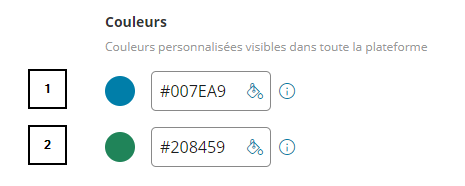
Couleur 1 : Utilisée principalement pour les éléments interactifs (hors boutons) : par exemple, les rubriques cliquables des applications, les paramètres des modules de configuration, le bouton de connexion dans les e-mails de notification (aperçu visible dans les quatre onglets d’aperçu).
Couleur 2 : Utilisée principalement pour les boutons : par exemple, les boutons de création, le bouton de connexion, les rubriques des modules de configuration (aperçu visible dans les onglets Authentification, Application, Configuration).
Enregistrez vos modifications en cliquant sur le bouton Enregistrer. Les utilisateurs constateront, alors instantanément, les modifications sur leurs interfaces.
Ordre d'affichage des modes d'authentification
Vous pouvez choisir l'ordre d'affichage des modes d'authentification sur la page de connexion de votre espace.
Veuillez noter
Deux modes d'authentification principaux sont disponibles : les identifiants Oodrive et l'authentification unique d'entreprise (SSO). Leur disponibilité dépend de la configuration effectuée dans le module Gestion des accès.
-
Dans la rubrique Ordre d'affichage des modes d'authentification, sélectionnez le mode d'authentification à afficher en premier à l'aide de la liste déroulante :
SSO : authentification unique d'entreprise
Login : identifiants Oodrive
Veuillez noter
Pour que la personnalisation des modes d'authentification ait un impact sur la page de connexion, un administrateur doit préalablement configurer ceux-ci depuis le module Gestion des accès.
-
Vérifiez le rendu dans l’onglet Authentification.
-
Si vous souhaitez sauvegarder vos modifications, cliquez sur le bouton Enregistrer.
Attention
Vos modifications seront appliquées à votre espace lorsque vous cliquez sur le bouton Enregistrer.
Sinon, vous pouvez terminer l’ensemble de votre personnalisation avant de sauvegarder vos modifications.
Affichage du second mode d'authentification
Vous pouvez choisir le type d'affichage du mode d'authentification qui s'affiche en deuxième sur la page de connexion de votre espace.
Veuillez noter
Deux modes d'authentification principaux sont disponibles : les identifiants Oodrive et l'authentification unique d'entreprise (SSO). Leur disponibilité dépend de la configuration effectuée par les administrateurs du module Gestion des accès.
-
Dans la rubrique Affichage du second mode d'authentification, sélectionnez le type d'affichage souhaité :
Normal (avec bouton)
Minimaliste (avec lien)
Veuillez noter
Pour que la personnalisation des modes d'authentification ait un impact sur la page de connexion, un administrateur doit préalablement configurer ceux-ci depuis le module Gestion des accès
-
Vérifiez le rendu dans l’onglet Authentification.
-
Si vous souhaitez sauvegarder vos modifications, cliquez sur le bouton Enregistrer.
Attention
Vos modifications seront appliquées à votre espace lorsque vous cliquez sur le bouton Enregistrer.
Sinon, vous pouvez terminer l’ensemble de votre personnalisation avant de sauvegarder vos modifications.
Emplacement du formulaire
Vous pouvez choisir la position du formulaire d’authentification sur la page de connexion de votre espace.
-
Dans la rubrique Emplacement du formulaire, cliquez sur le bouton Droite ou sur le bouton Gauche pour aligner le formulaire sur la droite ou sur la gauche de l’écran.
-
Vérifiez le rendu dans l’onglet Authentification.
-
Si vous souhaitez sauvegarder vos modifications, cliquez sur le bouton Enregistrer.
Attention
Vos modifications seront appliquées à votre espace lorsque vous cliquez sur le bouton Enregistrer.
Sinon, vous pouvez terminer l’ensemble de votre personnalisation avant de sauvegarder vos modifications.
Position de l’image de fond
Si vous avez défini une image de fond, vous pouvez également définir la façon dont elle s’affichera sur la page de connexion de votre espace.
-
Dans la rubrique Position de l’image de fond, effectuez l’une des actions suivantes :
Cliquez sur le bouton Pleine si vous souhaitez que l’image se centre sur la fenêtre du navigateur.
Cliquez sur le bouton Ajustée si vous souhaitez que l’image se centre sur la zone dédiée à l’image.
-
Vérifiez le rendu dans l’onglet Authentification.
-
Si vous souhaitez sauvegarder vos modifications, cliquez sur le bouton Enregistrer.
Attention
Vos modifications seront appliquées à votre espace lorsque vous cliquez sur le bouton Enregistrer.
-
Sinon, vous pouvez terminer l’ensemble de votre personnalisation avant de sauvegarder vos modifications.
Modifier une personnalisation
Vous pouvez à tout moment modifier l’intégralité de la personnalisation graphique de votre espace en vous rendant dans le module Personnalisation graphique.
Une fois que vous avez terminé vos modifications, cliquez sur le bouton Enregistrer. Les utilisateurs constateront, alors instantanément, les modifications sur leurs interfaces.
Supprimer une personnalisation
Si vous souhaitez rétablir la personnalisation initiale par défaut (Oodrive), vous pouvez, à tout moment, vous rendre dans le module Personnalisation graphique et cliquez sur le bouton Supprimer.
Une demande de validation vous demandera de confirmer votre choix.
Une fois la suppression réalisée, votre espace retrouvera la personnalisation initiale par défaut (Oodrive).
Ressources
 Help Center
Help Center
 Accéder à Oodrive
Accéder à Oodrive